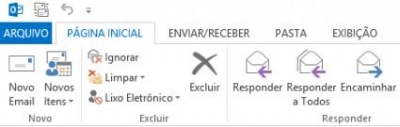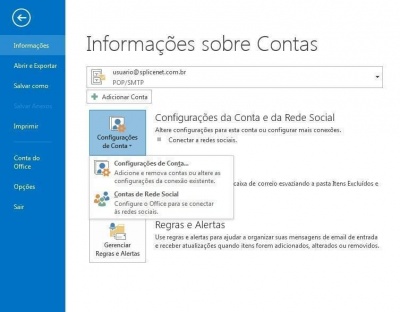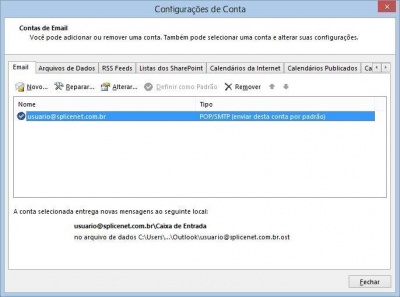Microsoft Outlook 2013
De Suporte
(Diferença entre revisões)
| Linha 3: | Linha 3: | ||
| colspan=2; style="border:0px solid; vertical-align:top;" | | | colspan=2; style="border:0px solid; vertical-align:top;" | | ||
{| cellpadding="0" cellspacing="2" style="width:822px; vertical-align:top; text-align: left;" | {| cellpadding="0" cellspacing="2" style="width:822px; vertical-align:top; text-align: left;" | ||
| − | | '''REMOVER CONTA (POP)''' [[Imagem:Volt.png|link=Contas de e-mail - @splicenet (Google)|right]] | + | | '''REMOVER CONTA (POP) - @splicenet.com.br''' [[Imagem:Volt.png|link=Contas de e-mail - @splicenet (Google)|right]] |
|} | |} | ||
|- | |- | ||